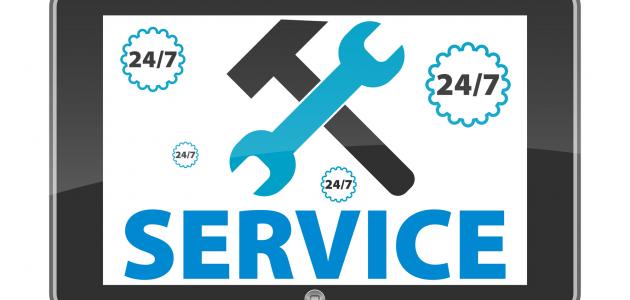كيفية منع اختراق حساب تويتر
جدول المحتويات
قد يتعرض حساب تويتر الخاص بمُستخدِم ما للاختراق من قبِلَ أشخاص غريبة أو حتى برامج معينة، وذلك لأسباب مُختلفة منها تعرُف أحد المواقع غير الموثوقة عبر الإنترنت على اسم المُستخدِم وكلمة المرور الخاصَين بحساب تويتر، أو وضع كلمة مرور ضعيفة وسهلة التوقُع أو احتواء جهاز المُستخدِم على بعض البرامج الضارة كالفيروسات، ويوجد العديد من الاحتياطات التي يُمكن اتباعها لحماية حساب تويتر من التعرُض للاختراق، ومنها الآتي:
إنشاء كلمة مرور قوية
يُعدّ إنشاء كلمة مرور (بالإنجليزية: Password) قوية وفريدة من الأمور المهمة التي تُؤمن حساب تويتر من التعرُض للاختراق؛ حيث يعتمد المُخترقون على البيانات المُسربة من كلمات مرور وعناوين بريد إلكترونية وتجربتها لاختراق حسابات خاصة بالمُستخدِم كحساب تويتر، ويُمكن تلاشي مثل هذا التهديد من خلال استخدام كلمات مرور مُختلفة وفريدة لكل حساب من الحسابات الإلكترونية الشخصية الخاصة بالمُستخدِم، كما يُمكن استخدام بعض التطبيقات الخاصة بإدارة كلمات المرور لتسهيل هذا الأمر، وعند اختيار كلمة مرور لحساب تويتر، يجب أن تحتوي على العديد من الصفات، كأن تكون غير مُتضمنة على أيّة معلومات شخصية، ويوصى بأن تتكون من مزيج من الأحرف الكبيرة والصغيرة والأرقام، بالإضافة إلى عدم استخدام كلمات مرور شائعة مثل الرمز (123456) وغيرها من الرموز الشائعة في كلمات المرور.
ولتغيير كلمة السر الخاصة بحساب تويتر، يُمكن اتباع الخطوات الآتية:
إقرأ أيضا:كيف أفتح الآي كلاود- تسجيل الدخول إلى حساب تويتر عبر الموقع الإلكتروني الخاص بتويتر على الإنترنت، ويُمكن الوصول إليه من خلال النقر على الرابط الآتي: اضغط هنا.
- النقر على خيار المزيد (More) من خلال الموقع الإلكتروني، أو النقر على الصور الشخصية للمُستخدِم من خلال الهاتف المحمول.
- اختيار خيار الإعدادات والخصوصية (Settings and privacy) لفتح إعدادات حساب تويتر الخاص بالمُستخدِم.
- النقر على خيار كلمة المرور (Password) الظاهر على جانب الشاشة.
- إدخال كلمة المرور الحالية في خانة كلمة المرور الحالية (Current password).
- إدخال كلمة المرور الجديدة ضمن المربع الظاهر بعنوان كلمة المرور الجديدة (New password).
- تأكيد كلمة المرور الجديدة عبر إدخالها مرة أخرى في خانة أكِّد كلمة المرور (Verify password).
- النقر على خيار حفظ (Save).
تفعيل نظام المصادقة الثنائية
يُعدّ نظام المُصادقة الثنائية (بالإنجليزية: Two-factor Authentication) بمثابة خط دفاع ثانٍ أمام المُخترقين عند محاولة حصولهم على كلمة المرور الخاصة بحساب تويتر، حيث يعتمد هذا النظام على استخدام رمز يتمّ إرساله برسالة نصية للمُستخدِم إلى رقم هاتفه للدخول إلى الحساب بعد إدخال كلمة المرور، ويُمكن تفعيل نظام المُصادقة الثنائية في حساب تويتر عبر اتباع الخطوات الآتية:
- النقر على خيار المزيد (More) الظاهر ضمن القائمة الجانبية في صفحة تويتر.
- اختيار خيار الإعدادات والخصوصية (Settings and privacy).
- اختيار خيار الحساب (Account)، ثمّ اختيار خيار الأمان (Security).
- النقر على خيار المصادقة الثنائية (Two-factor authentication).
- تحديد مربع الاختيار الظاهر بمحاذاة خيار رسالة نصية (Text message)؛ لتفعيل خيار المُصادقة عن طريق رسالة نصية يتمّ إرسالها إلى رقم الهاتف، وهناك طرق أخرى يُمكن استخدامها لتفعيل التوثيق الثنائي وهي تطبيق مُصادقة (Authentication app) ومفتاح أمان (Security key).
- النقر على زر التالي (Next)، وإدخال كلمة المرور الخاصة بحساب تويتر، ثمّ النقر على خيار التحقُق (Verify).
- إدخال رقم الهاتف الخاص بالمُستخدِم في حال تمّ طلب ذلك، وسيتمّ تجاوُز هذه الخطوة في حال اقتران حساب تويتر مُسبقاً برقم هاتف.
- إدخال الرمز الذي تمّ استقباله عبر الرسالة النصية التي تمّ إرسالها إلى رقم الهاتف، إدخال كلمة المرور مرة أخرى إذا تمّ طلب ذلك من خلال التسجيل عبر أحد تطبيقات المصادقة الثنائية.
- استكمال آخر خطوات التفعيل عبر النقر على زر فهمت ذلك (Got it).
فك ارتباط تويتر بالتطبيقات الخارجية
تُعدّ التطبيقات الخارجية التي ترتبط بحساب تويتر من الأمور التي تُشكِّل تهديداً على سلامة وأمان حساب المُستخدِم، حيث يتمّ منح الأذن لهذه التطبيقات للوصول إلى حساب المُستخدِم، لذا يجب توخي الحذر قبل منح تلك التطبيقات حق الوصول إلى الحساب، وإذا تمّ فعل ذلك فإنّه يُوصى باستخدام خيار أوث أو بروتوكول أوث (OAuth) الذي يُقدمه تويتر لاستخدام تلك التطبيقات، ويُعدّ هذا الخيار طريقة آمنة للاتصال مع أيّ من التطبيقات الخارجية حيث إنّها لا تطلب من المُستخدِم تقديم كلمة المرور واسم المُستخدِم الخاص بحسابه على تويتر، الأمر الذي يُحافظ على أمان الحساب من التعرُض للاختراق، ويُوصى بمراجعة التطبيقات التي لديها حق الوصول إلى حساب تويتر وإزالة تلك القديمة أو التي لا يعرفها المُستخدِم، ويُمكن ذلك عبر الانتقال إلى قسم التطبيقات والجلسات (ِApps and sessions) الموجود ضمن قائمة إعدادات الحساب (Account settings)، حيث سيتمّ عرض كافة التطبيقات المُرتبطة بالحساب والصلاحيات الممنوحة لكل منها، ويُمكن فك ارتباط أحد تلك التطبيقات بالنقر على اسم التطبيق، ثمّ النقر على زر إلغاء الوصول (Revoke access).
إقرأ أيضا:كيفية رفع تطبيق على جوجل بلايتدابير إضافية لحماية حساب تويتر من الاختراق
يوجد بعض التدابير والإجراءات الأخرى التي يُمكن اتباعها لزيادة حماية حساب تويتر ومنع تعرُضه للاختراق، ومن هذه الأمور الآتي:
- تحديث مُختلف برامج جهاز الحاسوب إلى الإصدار الأخير، بما في ذلك برامج مُكافحة الفيروسات وبرامج تصفُح الإنترنت، وغيرها من البرامج.
- عدم إعطاء كلمة المرور الخاصة بحساب تويتر إلى أيّة جهات خارج الحساب.
- التحقُق من الروابط المُريبة التي قد تحاول الحصول على اسم المُستخدِم وكلمة المرور.
- الفحص الدوري لجهاز الحاسوب للبحث عن أيّة فيروسات، أو برامج ضارة مُثبتة على الجهاز.
- تفعيل نظام الأمان لنظام التشغيل (Operating System) والتطبيقات الخاصة بالجهاز الذي يُستخدم لفتح حساب تويتر.
- التحقُق من أنّ حساب البريد الإلكتروني الخاص بالمُستخدِم آمن ومُوثق، وأنّ المُستخدِم هو الشخص الوحيد الذي يملك صلاحية الدخول إليه.
- التحقُق من الروابط الغامضة والمشكوك بها، وعدم إدخال بيانات التسجيل الخاصة بتويتر قبل التحقق من أنّ المُستخدِم موجود في الصفحة الحقيقية والصحيحة لموقع تويتر.
- الاستفادة من جميع ميزات الأمان المتوفرة على الأجهزة التي تُستخدَم للدخول إلى حساب تويتر، كتفعيل الإغلاق السريع لشاشة الجهاز، واستخدام رموز الحماية القوية، وبصمة الأصبع بالنسبة للهواتف المحمولة.
- ضبط إعدادات تغيير كلمة المرور إلى إعدادات أكثر أمناً، وذلك من خلال إدخال معلومات إضافية عند طلب تغيير كلمة المرور كرقم الهاتف أو عنوان البريد الإلكتروني.
- تحديد ما يستطيع المُستخدمون الآخرون رؤيته أو القيام به على صفحة تويتر الخاصة بالمُستخدِم، فهذا الأمر من شأنه الحفاظ على خصوصية المُستخدِم والحفاظ على أمان حسابه.
- تفعيل خاصية عدم استقبال الرسائل عبر تويتر إلّا من قِبل المُتابعين لحساب المُستخدِم.
- إيقاف الإشعارات غير المهمة التي يتمّ إرسالها من تويتر.
- منع بعض أنواع التغريدات من الظهور على الصفحة الرئيسية لحساب تويتر الخاص بالمُستخدِم، وذلك من خلال استخدام ما يُعرَف بتصفية المُحتوى (Content filter)، ففي حال أراد المُستخدِم حظر التغريدات التي لها علاقة بالعملة الرقمية، فإنّه يكتب كلمة (Bitcoin) في خيار تصفية المحتوى ليتمّ إخفاء جميع التغريدات التي تتضمن كلمة (Bitcoin) في محتواها.
علامات تُشير إلى اختراق حساب تويتر
يوجد العديد من العلامات والدلالات التي تُشير إلى أنّه تمّ اختراق حساب تويتر الخاص بالمُستخدِم، وأبرز هذه العلامات، تعذُر الدخول إلى الحساب من جميع الأجهزة المُستخدَمة لتصفحه، أو نشر تغريدات أو إرسال رسائل من الحساب دون علم المُستخدِم نفسه، وتتبُع حسابات أخرى أو إلغاء مُتابعة بعضها الآخر، بالإضافة إلى تلقي تنبهات تُشير إلى أنّه تمّ تغيير بعض المعلومات الشخصية للمُستخدِم على الحساب، أو تلقي تنبيهات أخرى مفادها أنّ حساب المُستخدِم مُعرض للخطر، أو حتى ملاحظة أن كلمة المرور الخاصة بالحساب لا تعمل، ويتمّ مُطالبة المُستخدِم بإعادة تعيينها مرة أخرى.
إقرأ أيضا:حذف حساب icloudالإبلاغ عن حساب تمّ اختراقه في تويتر
يُمكن للمُستخدِم الذي يعتقد أنّ حسابه في تويتر تمّ اختراقه إبلاغ إدارة شركة تويتر وطلب المُساعدة من خلال خطوتين هما:
- التقدُم بطلب لإعادة تعيين كلمة المرور الخاصة بحسابه، ويُمكن ذلك عبر إدخال اسم المُستخدِم وعنوان البريد الإلكتروني في نموذج خاص، والذي يُمكن الوصول إليه من خلال النقر على الرابط الآتي: اضغط هنا.
- في حال تعذر على المُستخدِم الوصول إلى حسابه مُجدداً، يُمكن طلب المُساعدة من قسم الدعم الفني في شركة تويتر من خلال النقر على الرابط الآتي: اضغط هنا، ثمّ اختيار خيار حساب مُخترق (Hacked account)، ثمّ إدخال عنوان البريد الإلكتروني المُرتبط بالحساب ليقوم فريق الدعم الفني بإرسال التعليمات والإرشادات التي يُمكن اتباعها لاسترجاع الحساب.